1年間の収益が20万円超えたー!!やったーー!!
あっ20万円超えたら確定申告しないといけないんだった。。。
どうやったらいいんだ?
そんなサラリーマンのために今回はe-taxでの確定申告の仕方をまとめてみました。
そして来年の自分のために!!
細かいところはそれぞれ条件が違うところはあるかと思いますが、その辺は臨機応変に対応してください。
大まかな参考になればと思います。
確定申告の期限は2020年度は2021年4月15日までなので早めにやりましょう!!
確定申告する際に必要なもの
・マイナンバーカード
区役所でマイナンバーカードを取得しておきましょう
・取引した年間損益報告書
取引している証券会社で年間の損益報告書がダウンロードできるのでダウンロードしましょう。
・源泉徴収票
勤めている会社で渡される源泉徴収票を捨てないようにしましょう。
・ICカードリーダー
e-taxでの申請時にマイナンバーカードを読み取るのに使いますので用意しておきましょう。
ID・パスワード方式の届出が完了している方は必要ありません。
e-Taxでの申請手順
1.e-tax個人向けの確定申告ページへ行きましょう。
https://www.e-tax.nta.go.jp/kojin.html
そうすると以下のページに行きますので、赤枠の「確定申告書の作成はこちら」をクリックしましょう。

2.国税庁 確定申告書等作成ページ
確定申告書作成ページの赤枠の「作成開始」をクリックしましょう。
途中まで作成したデータがある人は「保存データを利用して作成」をクリックしてください。
途中から作業できます。

3.提出方法の選択
赤枠の「e-Taxで提出 マイナンバーカード方式」をクリック

4.事前準備
事前準備セットアップができてない場合は赤枠の「事前準備セットアップファイルのダウンロード」をクリックして事前準備をする。
事前準備されている場合は「最新の事前準備セットアップが正常に適用されています。」と出るので無視して下のほうに行きましょう。

「利用規約に同意して次へ」を押して次へ行きましょう

5.マイナンバーカード認証
ICカードリーダーを使用してマイナンバーカード認証します。
赤枠の「マイナンバーカード読み取り」を押しましょう。

マイナンバーカードをカードリーダーにセットしてOKを押しましょう

4桁のパスワードが求められますので、マイナンバーカード作成時に設定したパスワードを入力してOKを押しましょう。
※3回間違えるとロックがかかってしまうので注意してください。
※ロックがかかってしまった人、忘れてしまった人は区役所に行って再設定をする必要があります。
※6桁のパスワードもこの後使うのでそちらも忘れてしまってる人は一緒に再設定してもらいましょう。

無事、マイナンバーカードの認証が通れば以下の画面が出ますのでOKで進みます。

6.登録情報の確認
登録情報の確認が求められます。
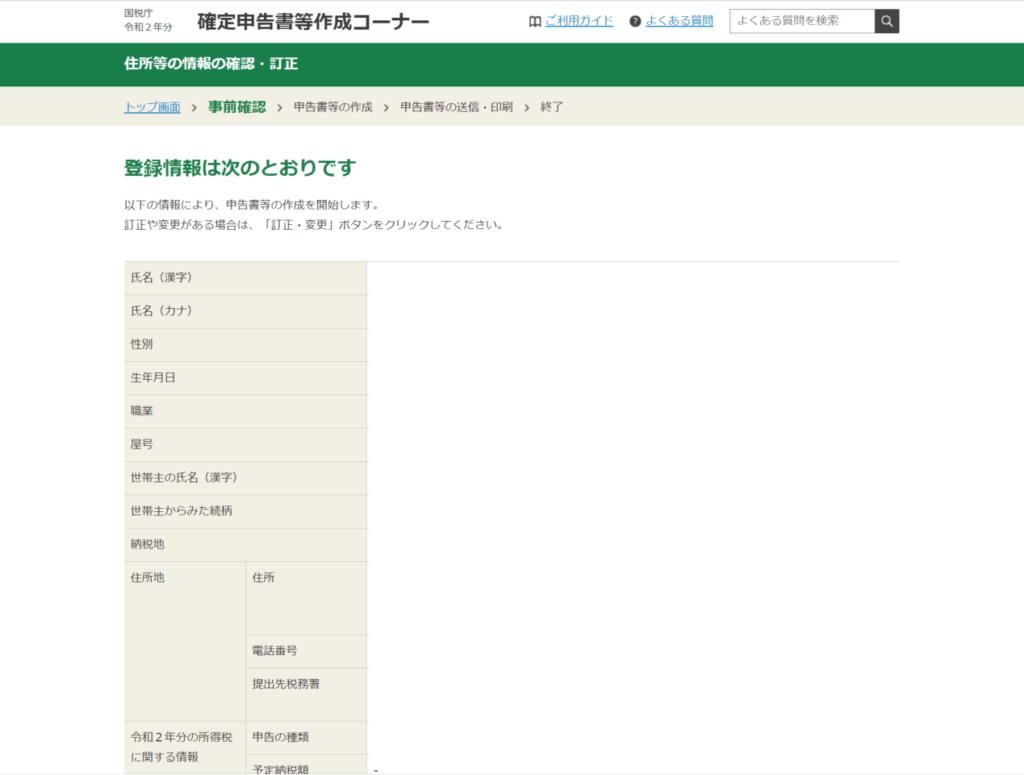
内容に問題がなければ申告書等を作成するに進みましょう。
※今回は問題ない前提で進みます。問題あれば訂正・変更に進んでください。
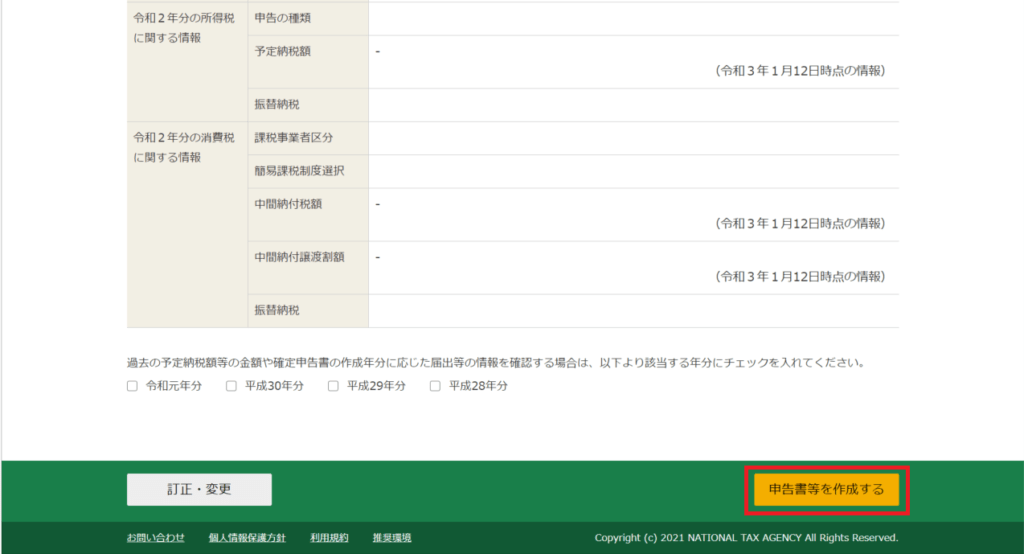
7.作成する申告書等の選択
FX/CFDの収益の確定申告ですので所得税をクリックしましょう。
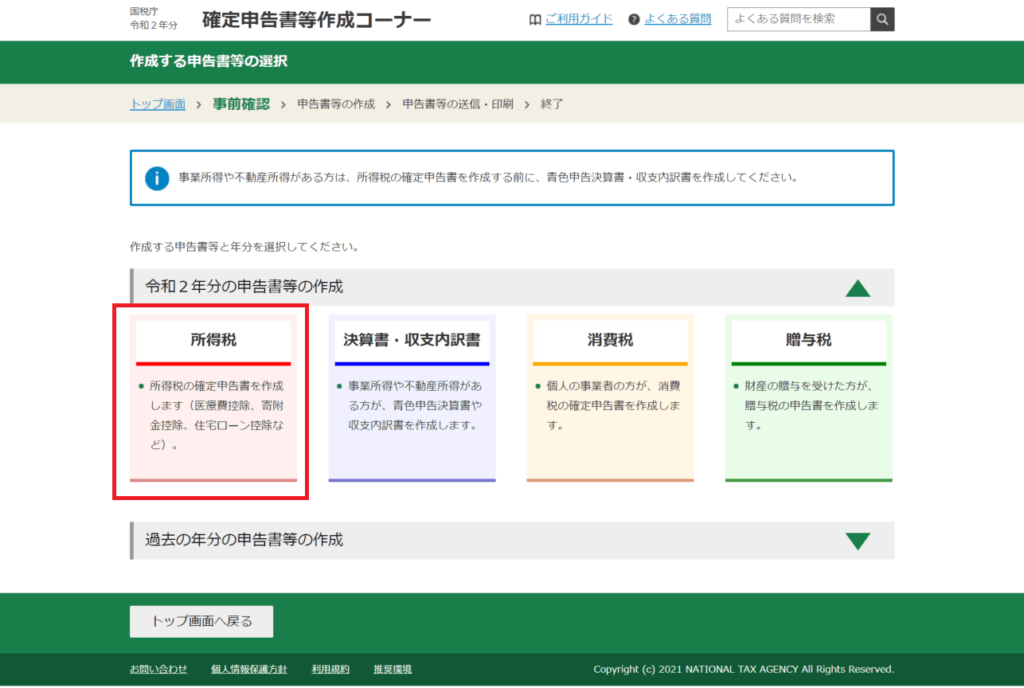
8.マイナポータル連携の選択
「マイナポータルと連携しない」を選びましょう。
(私はマイナポータルと連携するための事前準備をしてないので連携しないを選びました。)
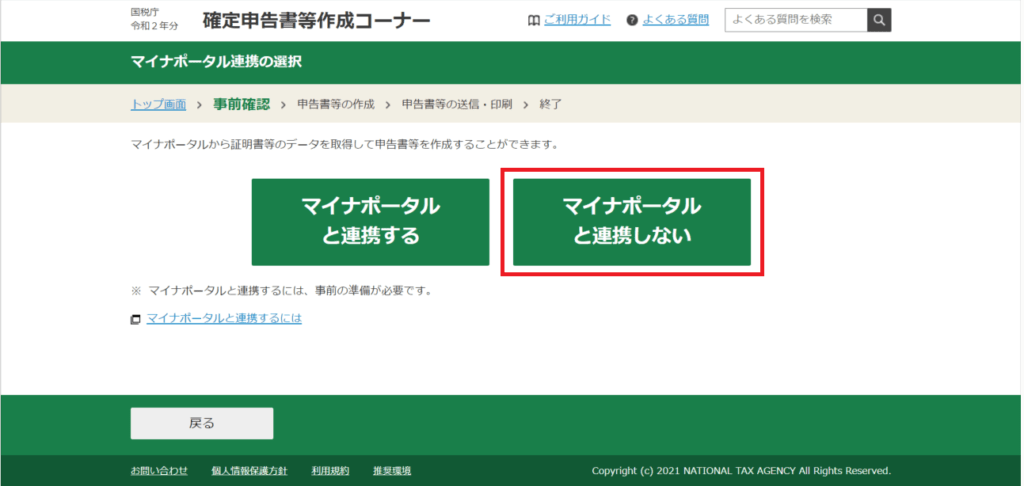
9.所得税の作成開始
「作成開始」を選びましょう。
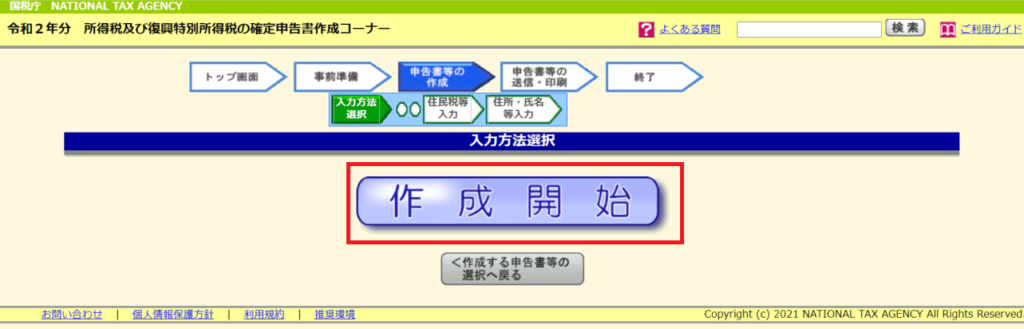
10.申告書の作成を始める前に
生年月日と提出方法と質問に回答して、次へを押しましょう。
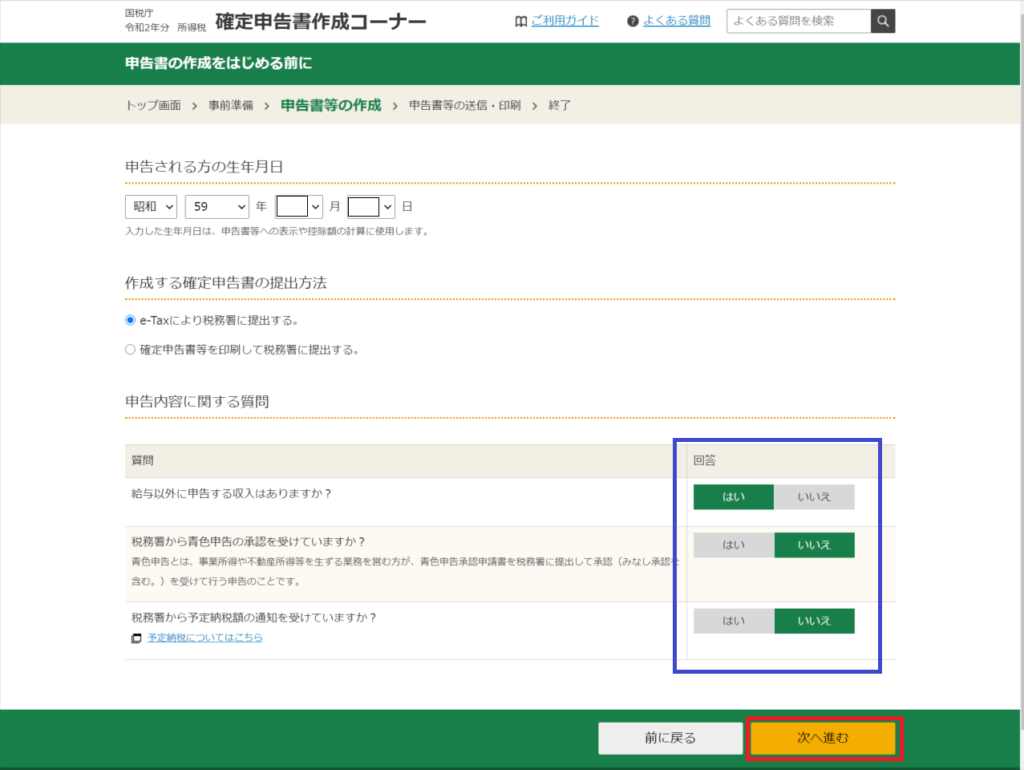
11.申告書の作成
まずは、給与所得を入力しましょう。
給与所得の「入力する」をクリックしましょう。
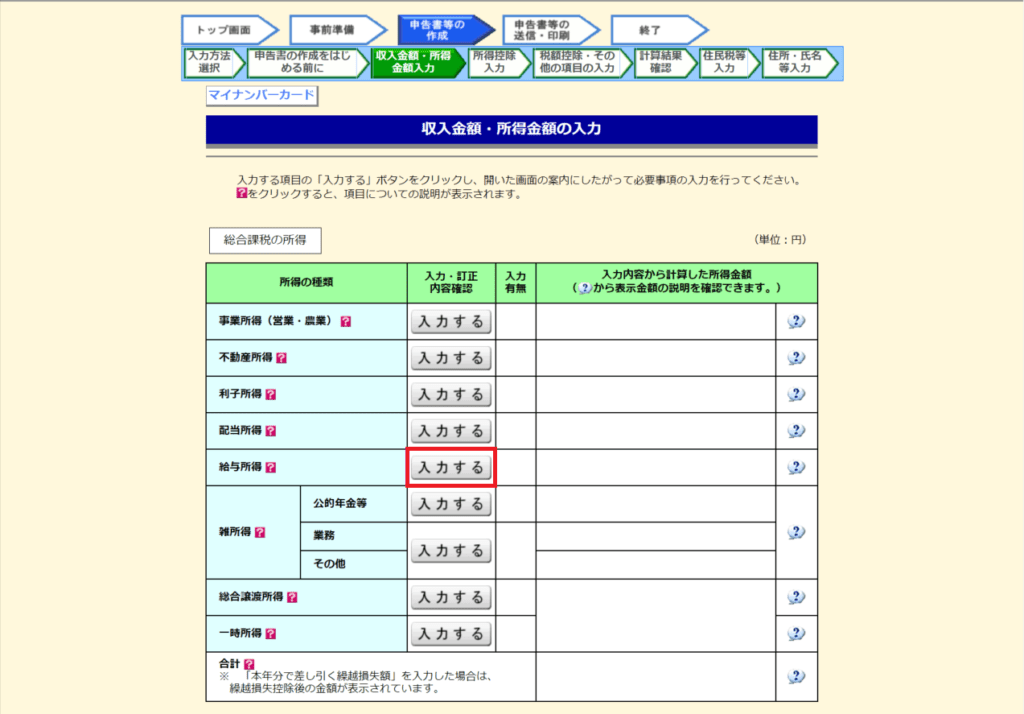
源泉徴収票の内容を入力していきます。
・データで交付された源泉徴収票の入力
XMLデータは渡されていないので「いいえ」を選びます。
・書面で交付された年末調整済みの源泉徴収票の入力
会社で年末調整してくれているので、こちらの「入力する」をクリックします。
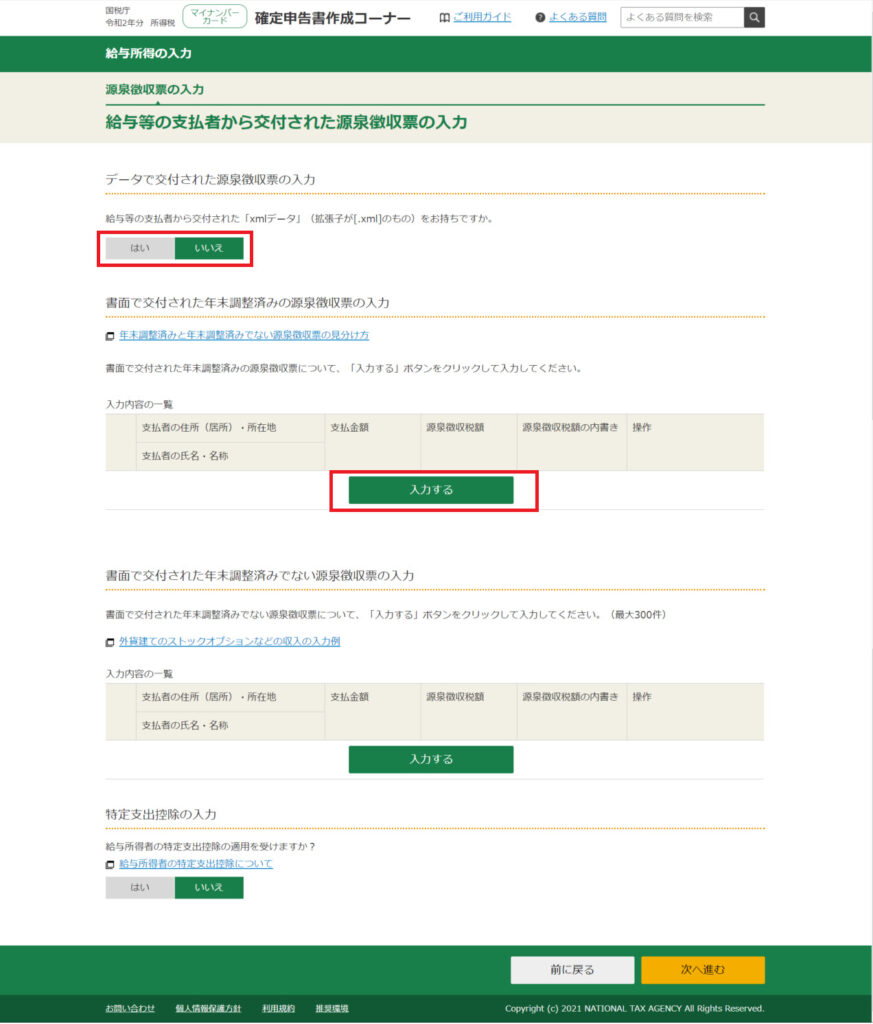
給与所得の入力画面が出てくるので赤枠の箇所を青枠の内容で入力していきます。
(③、④、⑤に関しては私はなしなのでなしを選択しています。チェックついてませんが。。。)
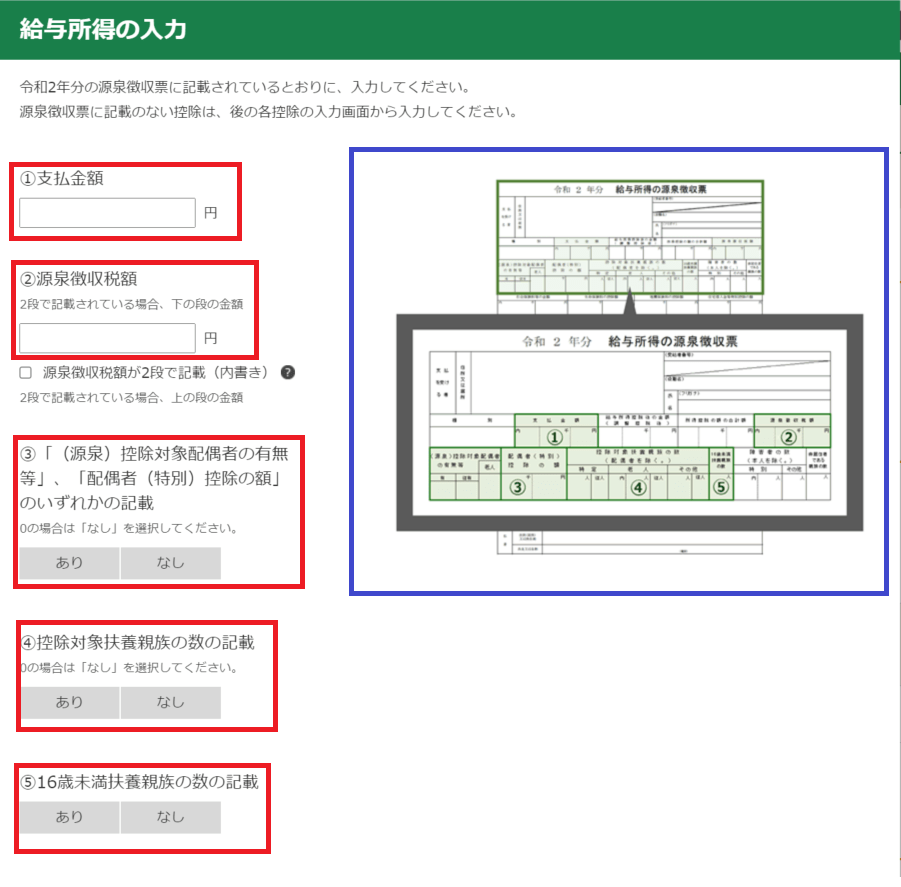
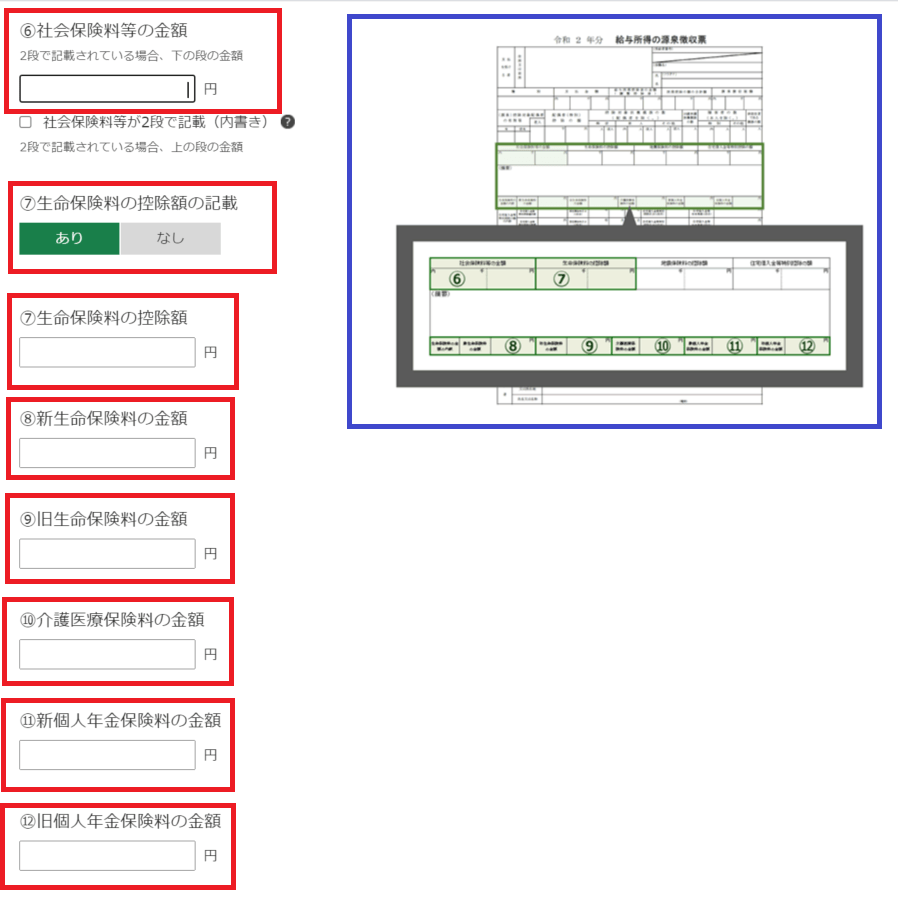
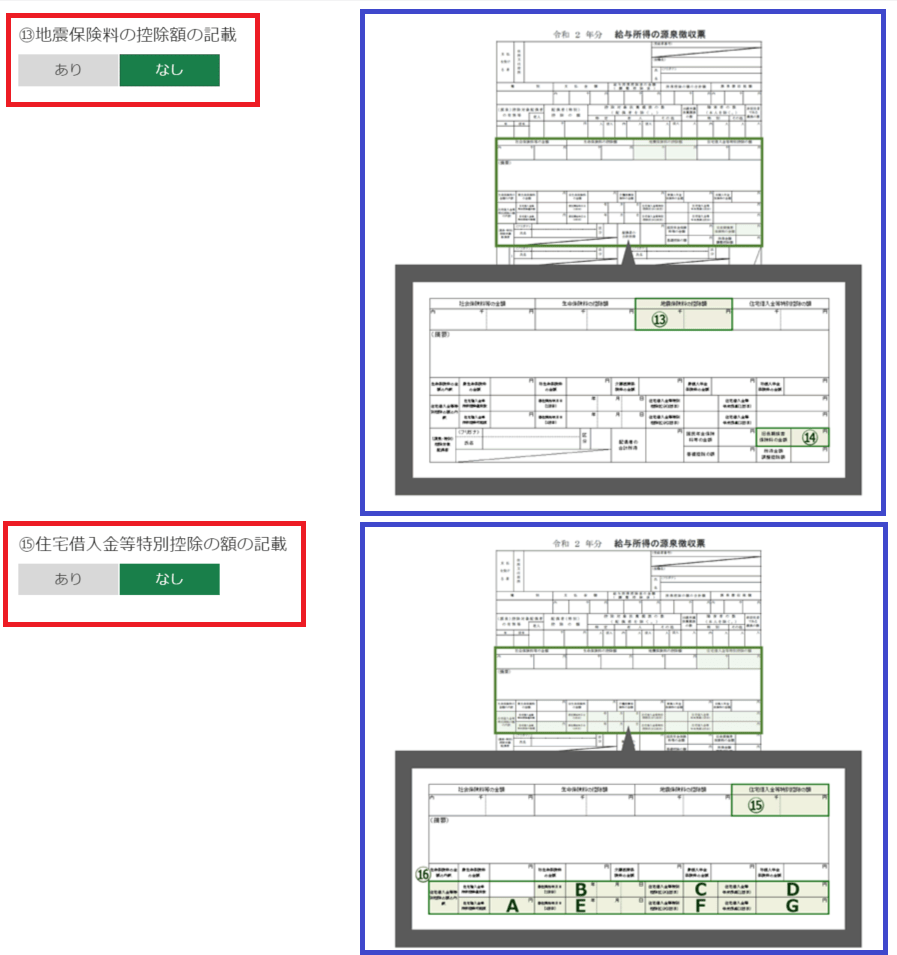
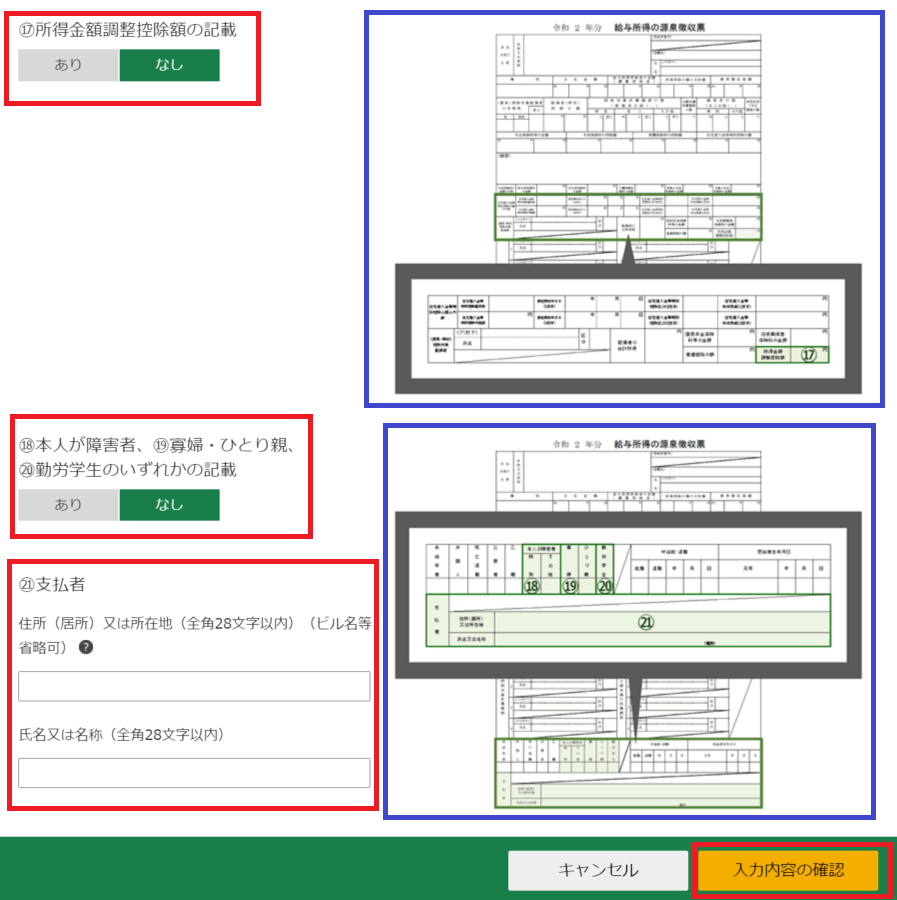
入力完了すると源泉徴収票の入力画面に戻ってきて、赤枠のところに登録内容が入力されていればOKです。
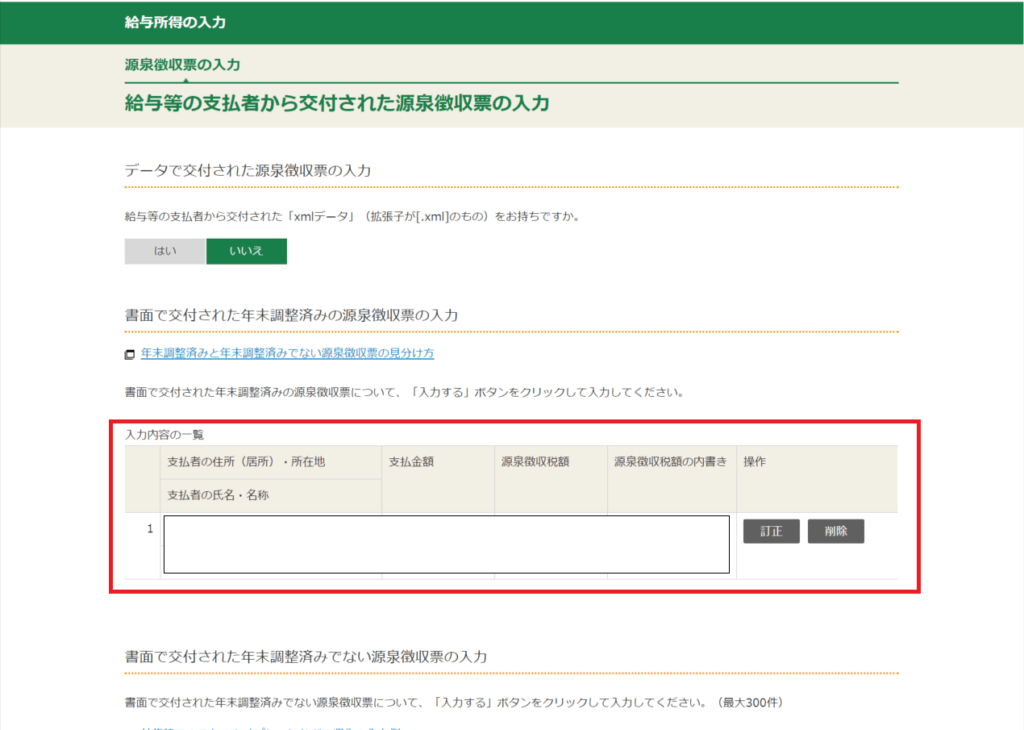
特定支出控除の入力はないのでいいえを選びます。
そして、次へ進むを選びます。
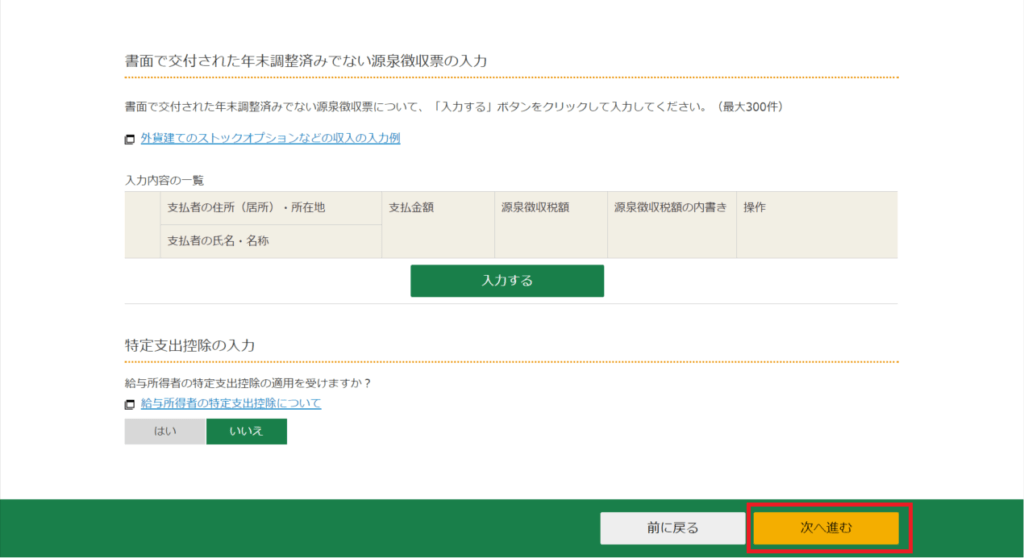
申告書の作成ページに戻ってきますので、赤枠(給与所得と合計)のところに金額が入ってればOKです。
下の画像では黒枠で隠しています。。その下に金額がかかれています。
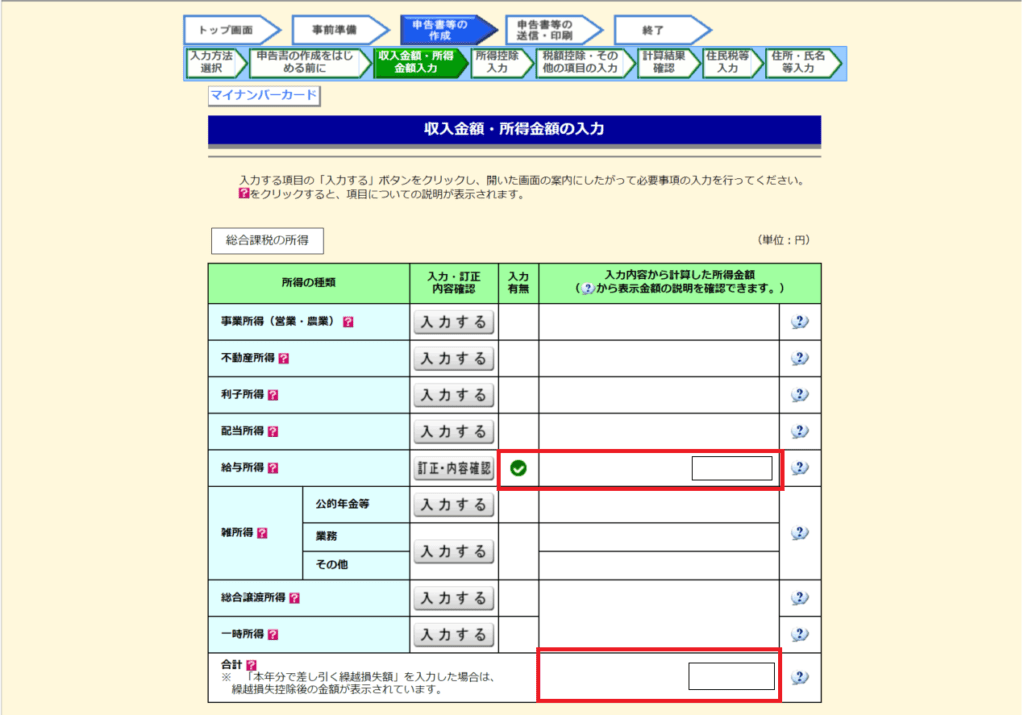
続いてはFX・CFDで出た収益を入力していきます。
先物取引に係る雑所得等の「入力する」をクリックします。
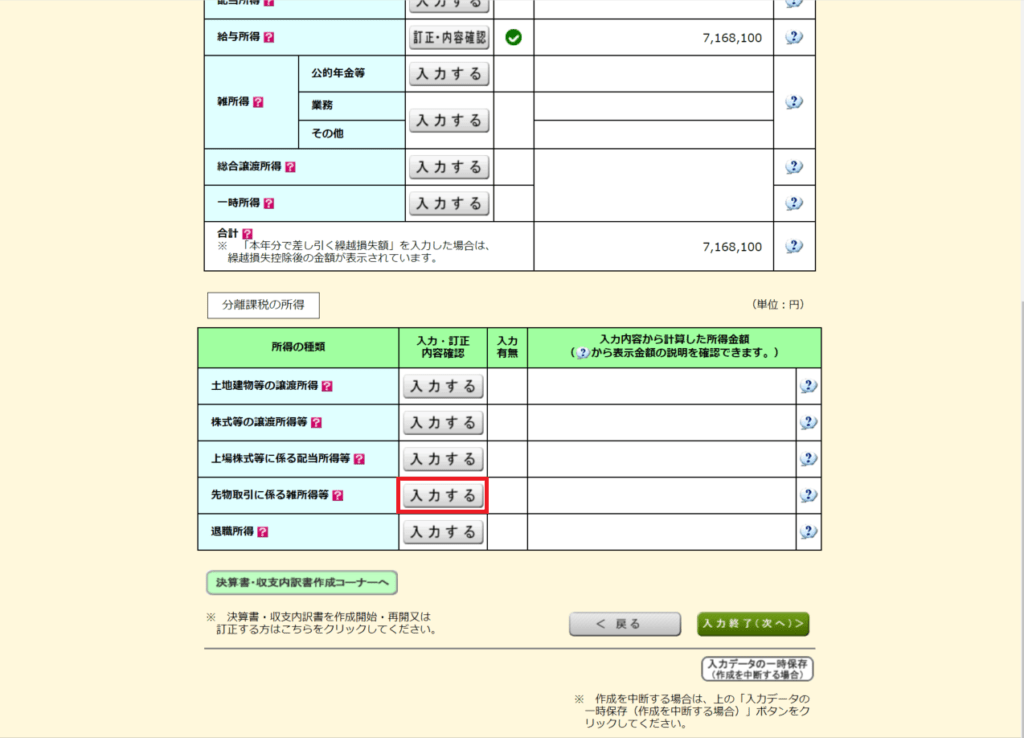
種類に「FX」と記載し、差金等決済にかかる利益または損失の額の箇所に証券会社から取得した年間損益報告書に記載されてる金額を入力します。
私はCFDの取り引きもしてるので「もう1件入力する」を押して、CFDの年間損益を入力します。
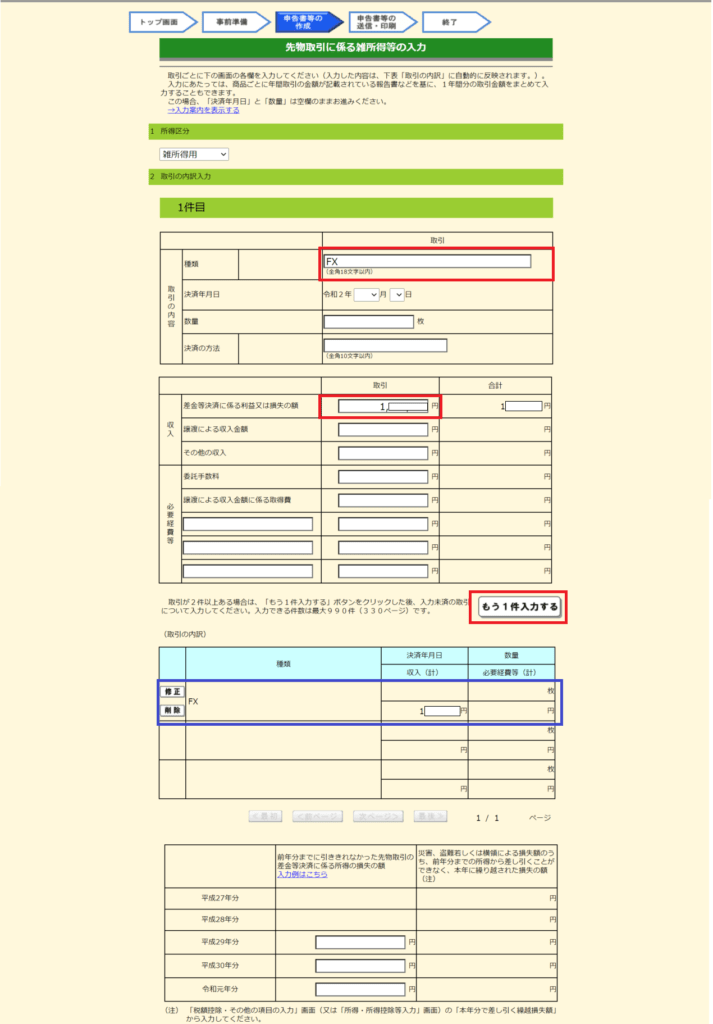
CFDの年間損益を入力して、
青枠にちゃんと入力されてるのか確認して入力終了を押します。
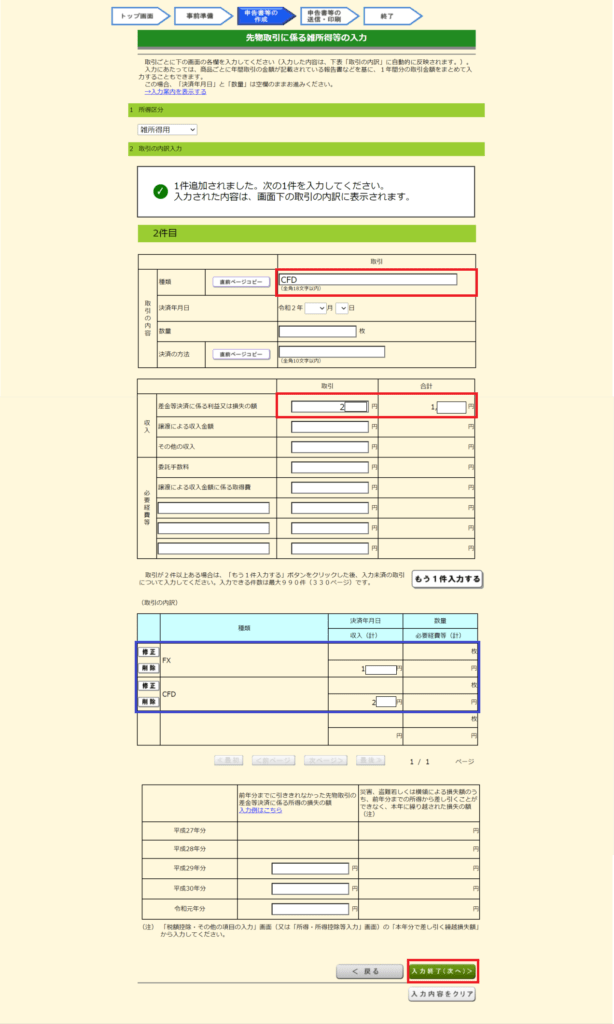
申告書の作成ページに戻ってきますので、先物取引にかかる雑所得等に入力した金額が入ってるの確認して入力終了をクリックしましょう。
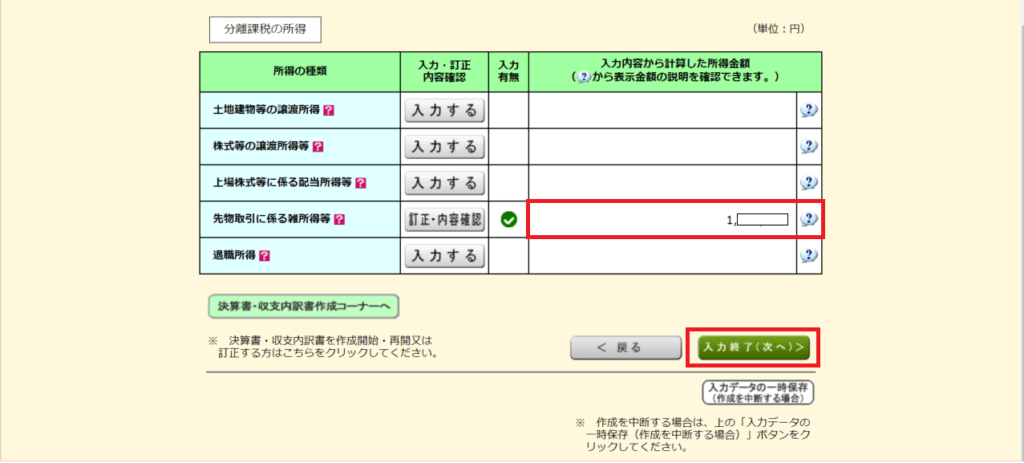
所得控除の入力画面にきますので、給与所得の際に入力した社会保険料控除と生命保険控除(あれば。)を確認しましょう。
その他の控除がある人は入力しましょう。
入力完了したら入力終了をクリックしましょう。
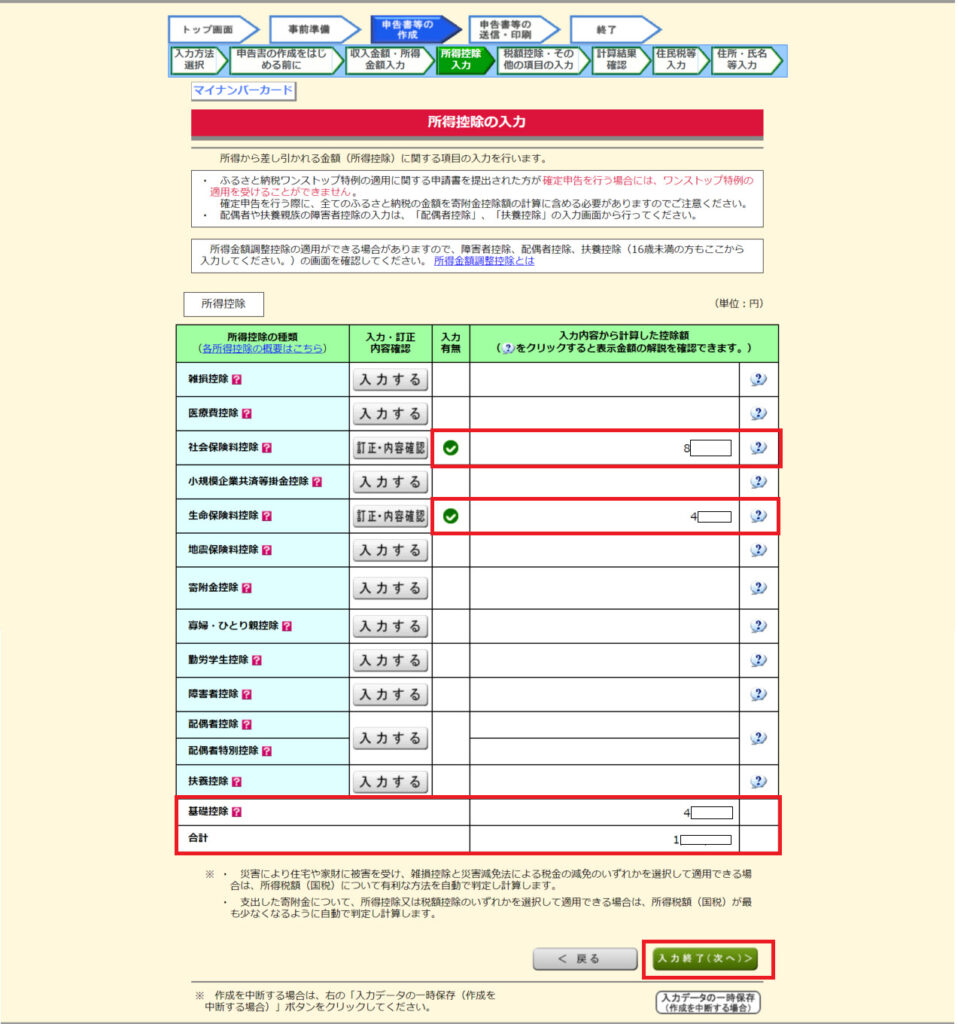
続いて税額控除とその他項目の入力です。
私は特にないのでそのまま入力終了をクリックします。
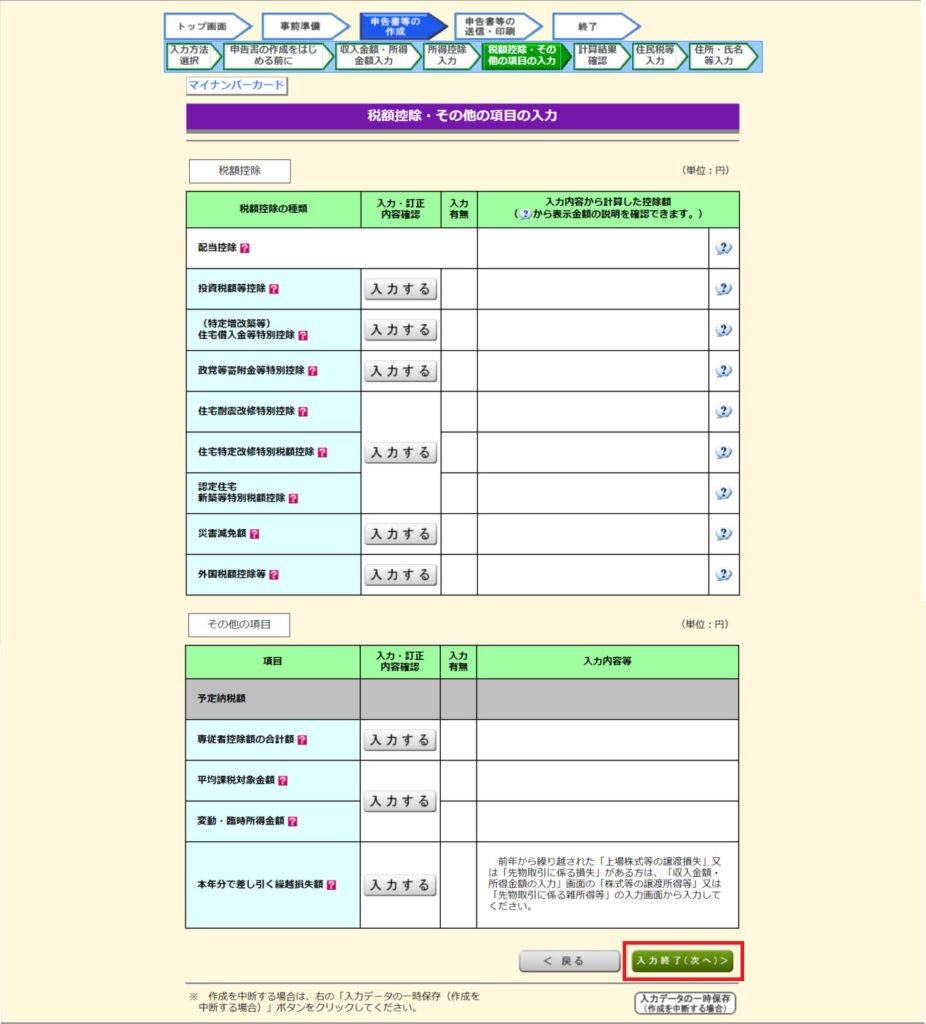
計算結果が表示されるので、問題なさそうか確認しましょう。
確認して次へをクリックします。
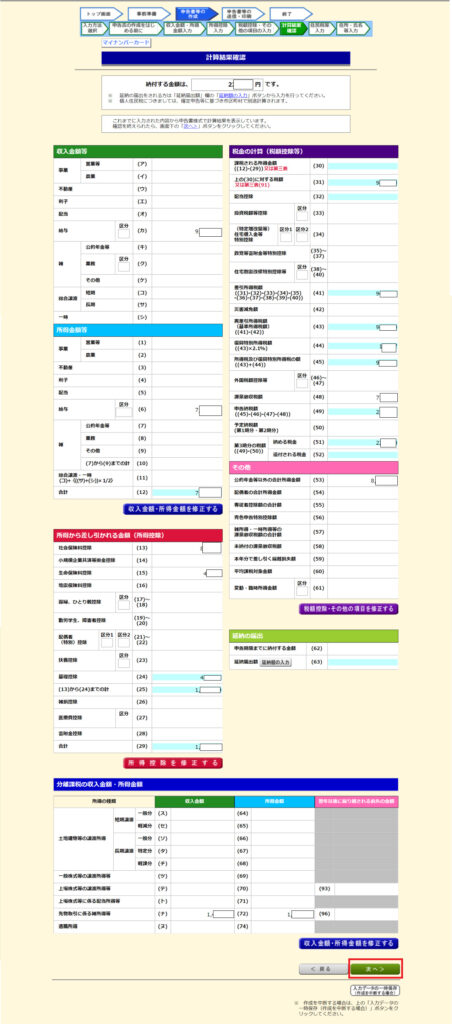
住民税・事業税に関する事項を押します。
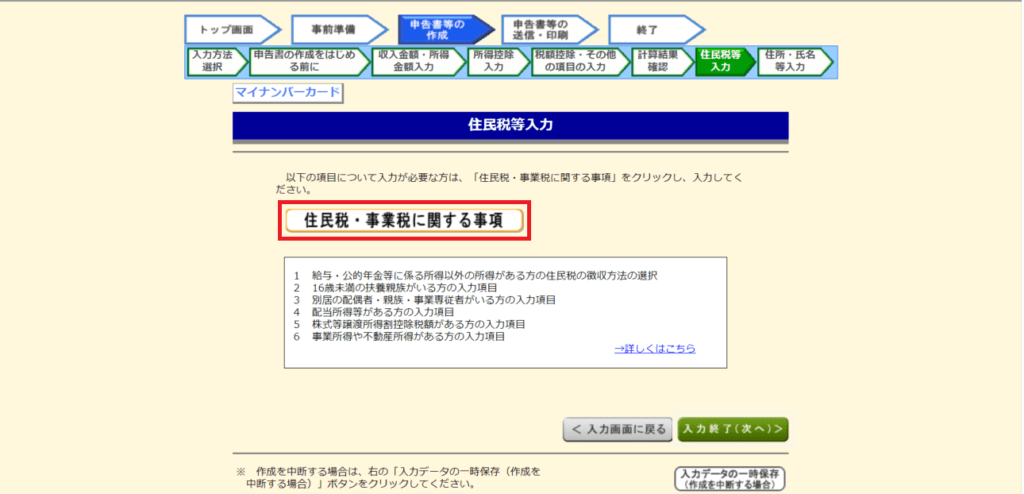
給与・公的年金以外の所得に係る住民税の徴収方法の選択で「特別徴収」を選択します。
その他は私には関係ないので特に触りません。。
関係ある人は入力しましょう。
そして、入力終了をクリックします。
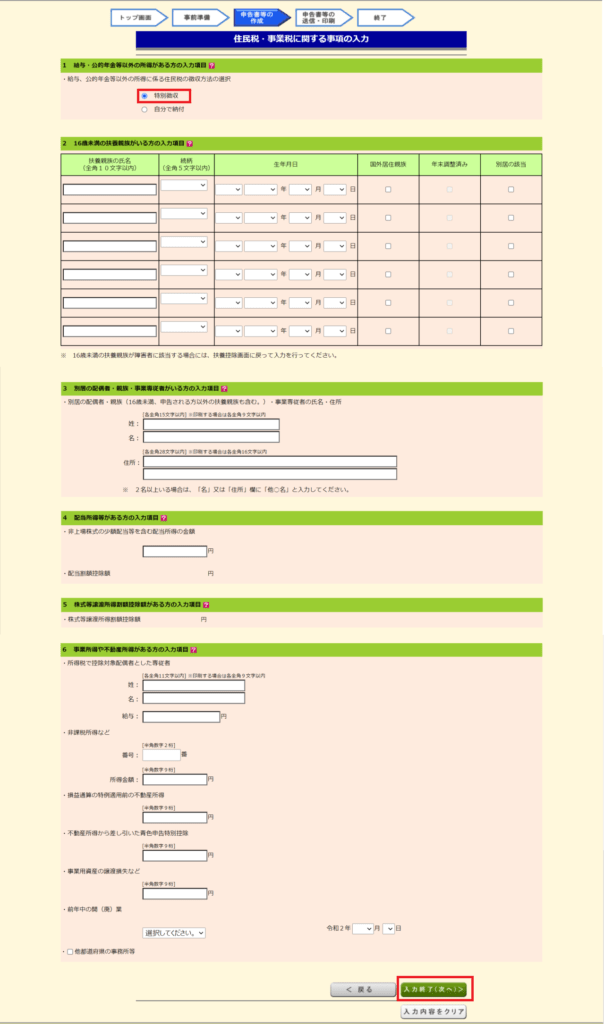
住民税等入力画面に戻ってくるので入力終了を押しましょう。
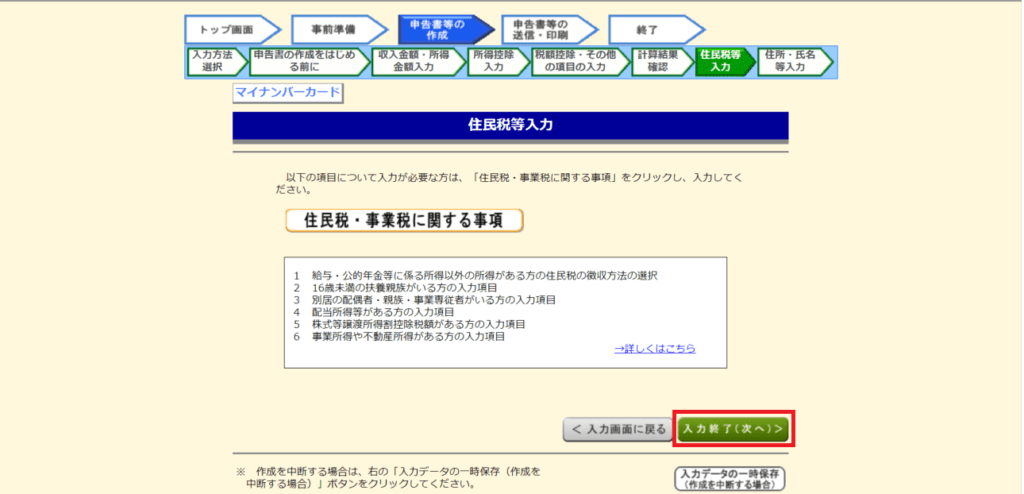
納税額が計算されますので確認して、「次へ進む」を押します。
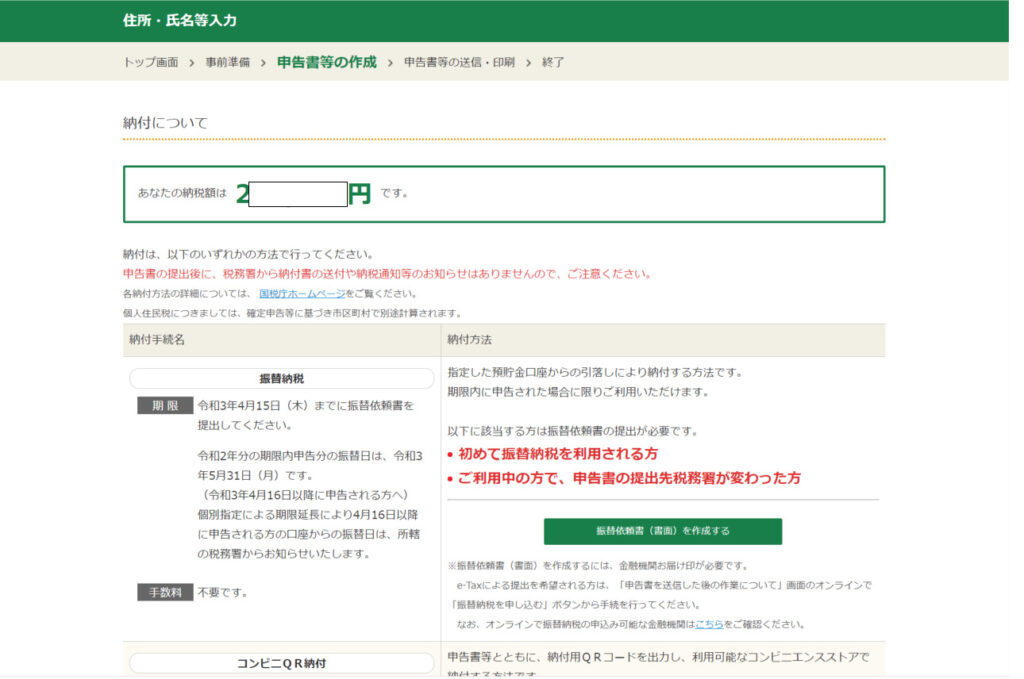
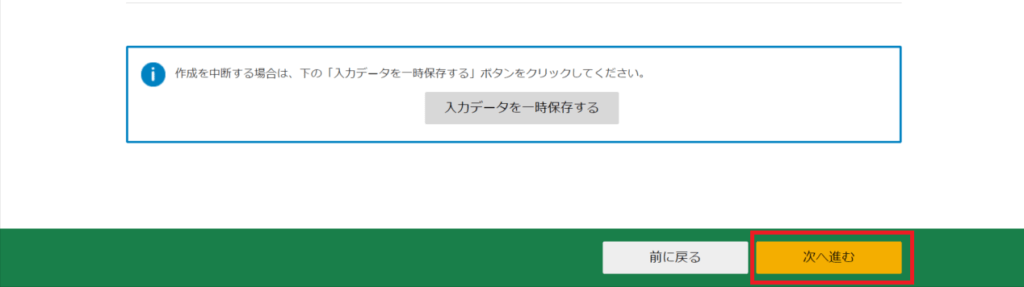
マイナンバーの入力して「次へ進む」を押しましょう。
これで申告書の作成は終わりです。
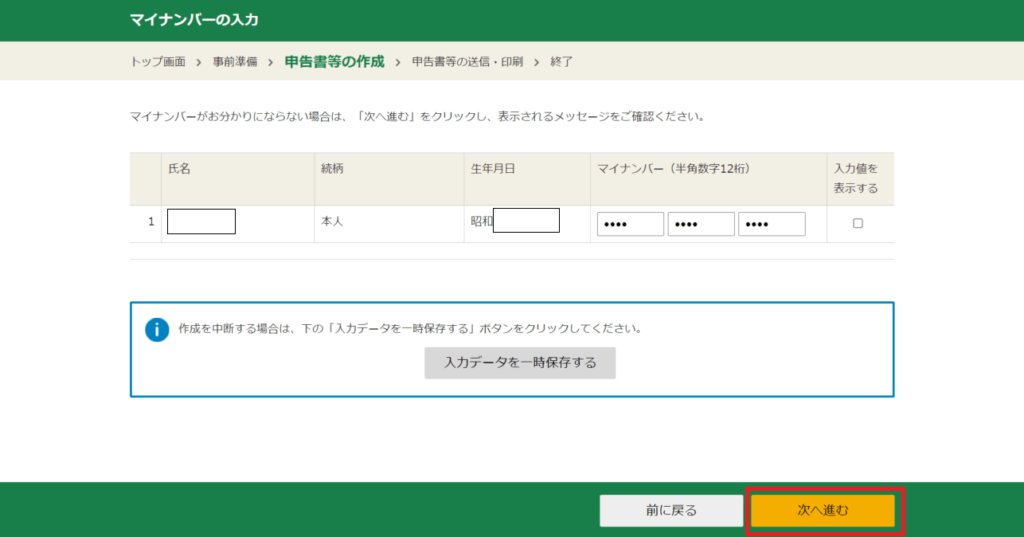
12.申告書等の送信・印刷
一旦、入力データを一時保存しときましょう。
しとけば、なんかあってやり直しになった場合にすぐに復旧できますので。
確認する帳票の選択のチェックはそのままで「次へ進む」を押します。
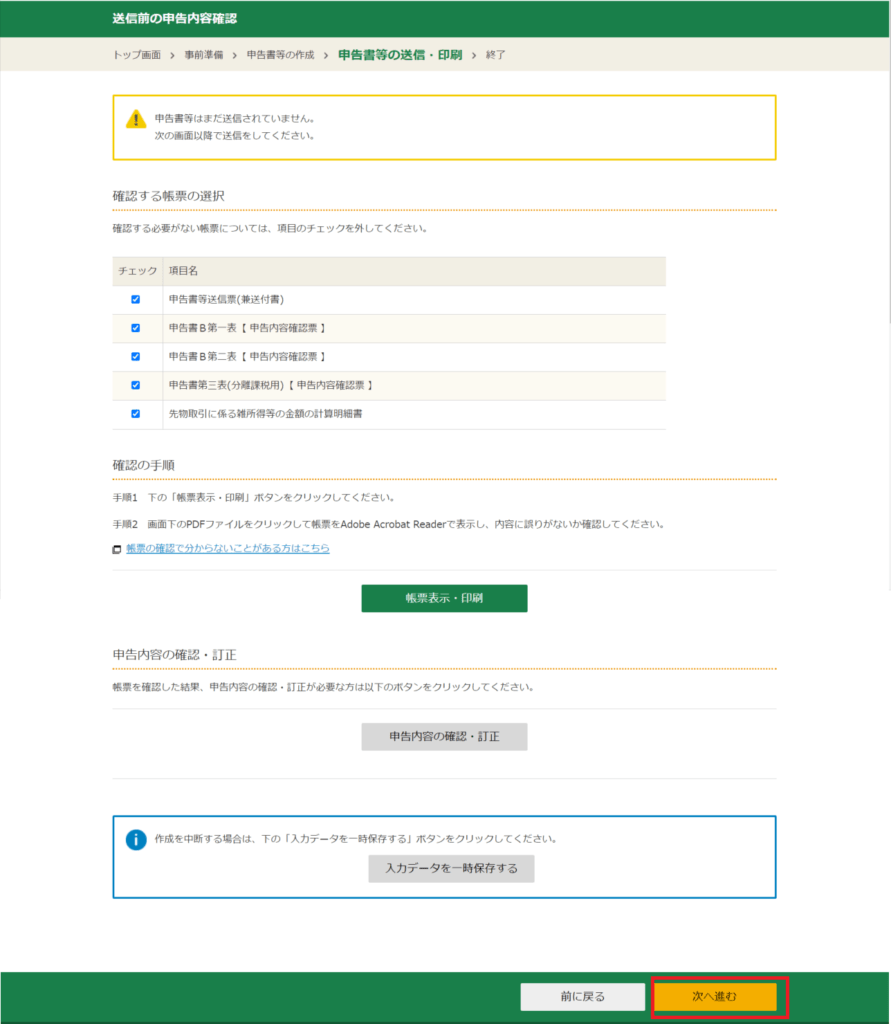
この後は画像はないですが。そのまま進んで行ってください。
今年はもう確定申告してしまったので画像取れませんでした。
この後は作成した申告書を送信して、支払いを実施して全て完了となります。



コメント